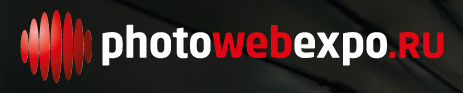| Главная | Новости | Галерея | Статьи и фотоотчеты | Фотоконкурс ПУТЕФОТ | Книги | Правила |
| Навигация в новостях |
|---|
|
|
Новости за месяц |
Новости за год |
Производитель |
Фильтр по теме |
Поиск в новостях |
| Авторские новости |
|
|
Новый плагин для создания HDR изображений — HDR Efex Pro от компании NIK Software

В последней версии Photoshop CS5 был существенно переработан и улучшен инструмент создания HDR фотографий, однако многие независимые разработчики продолжают активно развивать свои собственные программы по работе с расширенным динамическим диапазоном, а некоторые, как например NIK Software, создают новые. Казалось бы, что можно еще придумать оригинального в этой области, однако все же придумывают! Примером тому может служить недавно анонсированный плагин под названием HDR Efex Pro, который софтверная фирма NIK Software с гордостью ставит в один ряд со своими другими продуктами по обработке фото. Не успев выйти на рынок, этот плагин для Lightroom, Photoshop/Bridge и Aperture обновился до версии 1.1, вот эту-то версию мы и посмотрим сегодня в деле.
Знакомство с интерфейсом программы HDR Efex Pro
Программисты и дизайнеры из компании NIK Software не новички в деле создания программ обработки изображений, поэтому первая же версия плагина имеет красивый, удобный, четко продуманный интерфейс. Предлагается классическая, ставшая уже привычной, трехколоночная схема: слева — пресеты, справа — инструменты обработки, по центру — виновник торжества — сама склейка HDR. По правде говоря, если сильно отступить от этой схемы, опытные пользователи, скорее всего, будут разочарованы и просто не станут пользоваться программой, а новичкам лучше сразу учиться работать наиболее стандартным образом. Подобную схему построения интерфейса предлагает и Lightroom, и многие другие программы, и если что-то меняется от программы к программе, так это расположение панели инструментов: многие разработчики помещают ее слева.
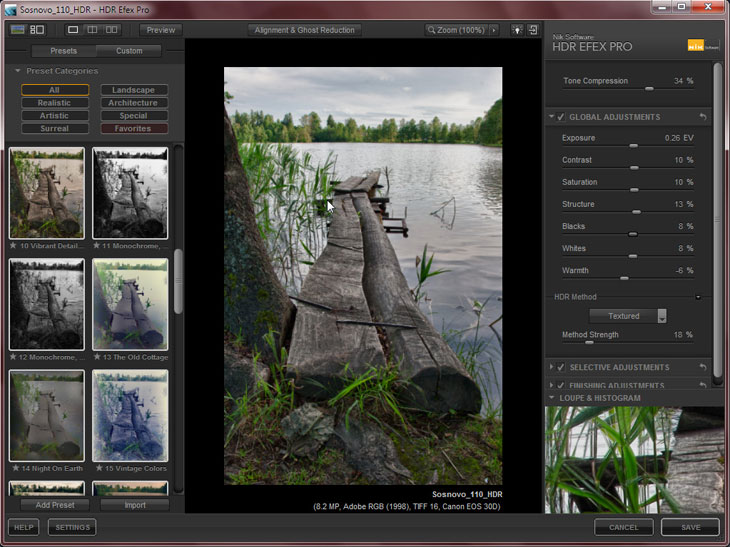
Скриншот 1. Интерфейс программы HDR Efex Pro 1.1
Левая и правая панели легко убираются с экрана, для чего служат небольшие кнопочки в самой верхней панели: слева без стрелочки и справа со стрелочкой соответственно. Кнопка с лампочкой позволяет менять фон рабочей области: светлый → серый → черный и далее по кругу. Порадовала кнопка Zoom: нажатие на нее не только увеличит фото согласно необходимому размеру в процентах, но и вызовет чрезвычайно удобный навигатор, который мы еще встретим по ходу обзора.
Теперь начинаются сюрпризы. Кнопка Preview, та, что в верхней панели чуть слева, работает несколько неожиданно: по нажатию на нее пользователь видит не первоначальное фото без обработки, как хотелось бы, а ту склейку HDR, которую программа сделала сама при запуске, то есть с установками по умолчанию. И в этом поведении кнопки Preview есть логика, так как не ясно, какой из нескольких исходников показывать — ведь HDR клеится, чаще всего, из нескольких файлов, снятых с разной экспозицией. Однако при обработке единичного фото можно было бы запросто показывать оригинал, чтобы наблюдать за процессом обработки и вовремя остановиться.
И сразу одно наблюдение: программа не помнит последние уставки, сделанные пользователем. Учитывайте этот факт: каждый раз при запуске плагина серия фото заново клеится с установками по умолчанию. Поэтому сохраняйте свои труды в качестве пресета — это доступно в левой панели по кнопке Custom.
Экспорт изображений в HDR Efex Pro
Не стоит забывать, что HDR Efex Pro — это плагин, поэтому чтобы начать работу, сперва надо запустить графическое приложение (Lightroom, Photoshop/Bridge, а для пользователей Mac еще или Aperture), выбрать серию фото для склейки, после чего только можно дать команду на старт (см. скриншоты 2 и 3).
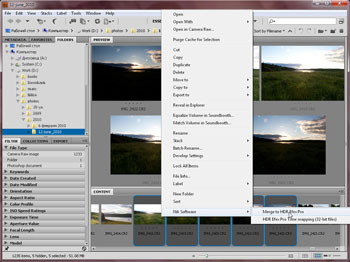 |
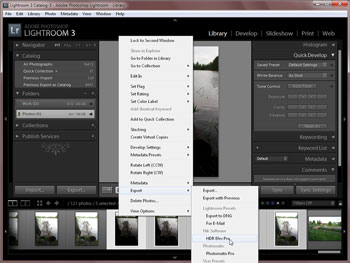 |
| Скриншот 2. Запуск HDR Efex Pro 1.1 из Adobe Bridge | Скриншот 3. Запуск HDR Efex Pro 1.1 из Lightroom 3 |
|---|---|
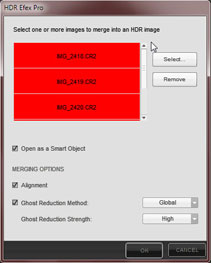 |
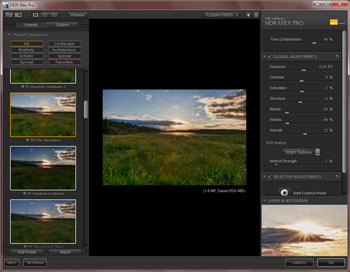 |
| Скриншот 4. Диалог вызова плагина из Photoshop | Скриншот 5. Основное окно плагина при вызове из Photoshop/Bridge |
Не даром выше приведены 3 скриншота вызова плагина. Как оказалось, поведение программы зависит от того, из какого приложения был сделан его запуск. В основном это относится к методу выравнивания снимков, или «борьбе с призраками» — объектами, которые двигались во время съемки серии кадров нашего HDR. Как будет показано ниже, этот один из важнейших параметров работы программы реализован, мягко говоря, странно. Так, если вызвать плагин из Lightroom (скриншот 3), пользователю будет доступно изменение параметров выравнивания. А при запуске из Photoshop/Bridge (скриншот 2) — нет. Во втором случае эту установку надо сделать перед склейкой (скриншот 4), и если пользователя что-то не устроит (например он захочет поменять метод или силу выравнивания) — отменяем все и вызываем данный диалог снова.
Работу над интерфейсом диалогового окна, показанного на скриншоте 4, разработчики, видимо, заканчивали под утро перед сдачей проекта заказчику. Чем иначе объяснить неожиданную его нелепость, я не знаю. Надо мышкой пометить красным цветом каждый файл в окне, прокрутив для надежности окно вверх-вниз, схватив мышкой за тонюсенькую полосочку... галочки еще меньше; выпадающий список неудобный... а для чего снова кнопка Select? я уже выбрал нужные мне файлы! зачем Remove? что я буду убирать, я не помню наизусть названия моих файлов! Зачем кнопки OK и Cancel прятать на черной полоске? Кошмар, да и только.
Скриншот 5 я привожу для иллюстрации моих слов и для сравнения со скриншотом 1: все то же самое, но при вызове плагина из Photoshop/Bridge пропадает кнопка настроек выравнивания фото. На первый взгляд, из всего сказанного выше следует, что лучше будет вызывать плагин из Lightroom... Но постойте, есть у нас и радостные известия, а именно:
Smart Filters в программе Photoshop
Плагин может быть применен к серии фотографий, а результирующее изображение сохранено как слой, к которому применен «умный фильтр» (Smart Filter) программы Photoshop CS4 или CS5. Говоря проще и короче — по двойному щелчку мыши на имени фильтра (HDR Efex Pro в нашем случае) снова запустится плагин со всеми настройками, чтобы пользователь смог что-то подправить. Для активации такой опции не забудьте поставить галочку Open as Smart Filter (см. скриншот 4), и тогда палитра Layers примет такой вид:
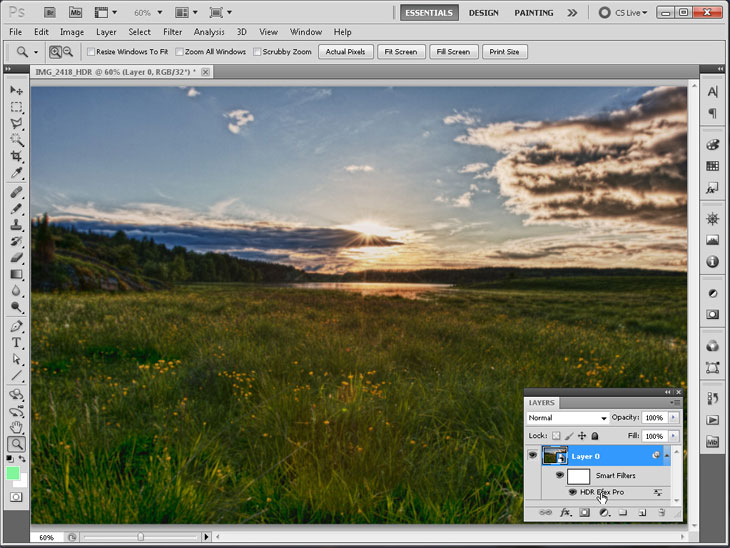
Скриншот 6. Smart Filters программы Photoshop CS5
Разработчики утверждают, что это первая и пока единственная программа по склейке HDR, предлагающая такую функциональность. Я не проверял сей факт, но, согласитесь, это чрезвычайно удобно. Особенно, если в папке 10–15 серий по 3–6 кадров, и на первый взгляд они все похожи, так как снимаешь чаще всего пару дублей. А тут не надо ничего искать, все сохранено и доступно для редактирования в любой момент из файла *.psd. Красота!
Чтобы закончить сравнение алгоритмов вызова, приведу в этом же параграфе результат работы плагина, который был вызван из Lightroom:
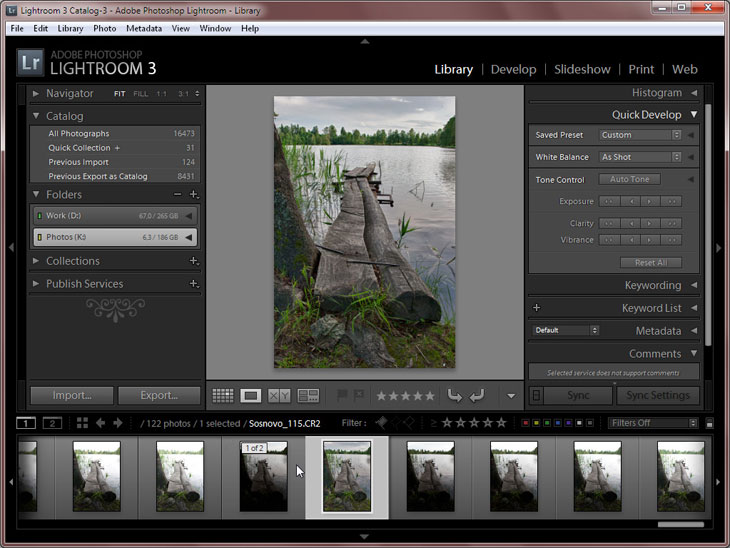
Скриншот 7. Результат работы плагина после вызова его из Lightroom
Полученная склейка добавляется в стэк к первому фото из серии, на скриншоте 7 оно выделено в ленте миниатюр. Разумеется, ни о каких «умных фильтрах» в этом случае нет и речи. И не удается волшебным образом вызвать плагин заново со всеми установками, которые мы так долго и упорно делали, потом переделывали и снова меняли... Кстати, пришла пора рассказать и собственно о работе плагина.
Рабочий процесс
Обработку удобнее вести, увеличив участок изображения, воспользовавшись кнопкой Zoom, при нажатии на которую тут же появляется окно навигатора, которое убрать с экрана нельзя (см. скриншот 8).
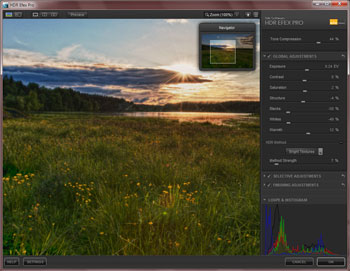 |
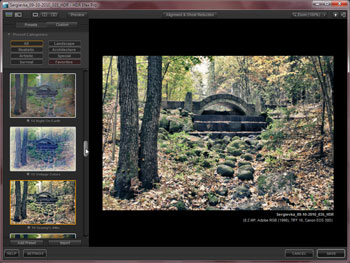 |
| Скриншот 8. Зумирование и работа с инструментами обработки | Скриншот 9. Эксперименты с готовыми пресетами |
|---|
На скриншоте 8: верхний движок — Тоновая компенсация — отвечает за проявку на фото светлых областей. Далее идет ряд движков, названия которых говорят сами за себя. Выделим движок Структура — при сдвиге его вправо происходит усиление деталей, вернее контраста в мелких деталях. Движок Температура позволяет сделать изображение более теплым или холодным, видимо, аналог WB. Самое интересное — метод создания HDR. Здесь можно выбрать из списка дюжины замысловатых названий какое-либо наугад, после чего подправить силу действия этого метода. По сути это и есть регулировка того самого эффекта HDR; по мере сдвига этого движка вправо картина становится все более нереальной. В нижнем правом окне можно отобразить либо гистограмму, либо увеличенный участок изображения, который выбирается мышкой. При смене метода характер изображения меняется, однако как-либо объяснить и описать действие этого инструмента затруднительно. Видимо, метод надо выбирать опытным путем; мне почему-то приглянулся textured.
На скриншоте 9 для примера показан результат выбора одного из готовых пресетов. Вообще говоря, готовые пресеты отлично годятся лишь для изучения возможностей программы. Добрая половина из них делает тонирование, да еще с виньетированием. Другая же предлагает разные страшилки с грозным небом: настоящий HDR, не иначе. Мало того, на сайте разработчиков припасена еще целая коллекция пресетов обработки на любой вкус.
Локальные корректировки
Но самое интересное в плагине HDR Efex Pro — локальные корректировки параметров изображения. Этот инструмент сильно напоминает аналог из программы Nikon Capture NX, владельцы Nikon будут рады старому знакомому. Суть его такова: нужно щелкнуть по тому или иному участку изображения, настроить диаметр действия инструмента, а также экспозицию, насыщенность и контрастность для выбранного цвета. Таких «точек» можно создать несколько, а также можно копировать уже сделанные ранее или удалять лишние. Работает все это быстро, точно и без глюков. Обработаем каменный мостик, а то он вышел какой-то синий:
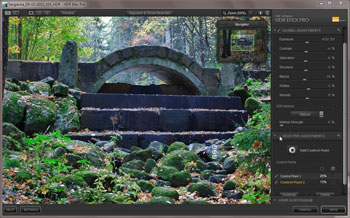 |
 |
| Скриншот 10. Камни мостика приобрели нежелательный оттенок | Скриншот 11. Инструментом локальных корректировок легко исправить данный эффект |
|---|---|
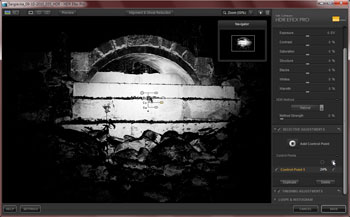 |
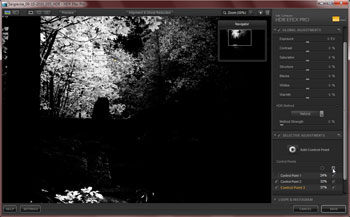 |
| Скриншот 12. Включив режим маски можно удобно рулить диаметром действия инструмента. Белые области — те, на которые будет распространено его действие | Скриншот 13. Создадим еще одну точку для листвы дерева. Для нее тоже посмотрим маску, спрятав маску мостика. Удобно — чрезвычайно |
Здесь, как говорится, лучше один раз увидеть и попробовать самостоятельно. Посмотрите на скриншоты 10—13. Точность и элегантность работы данного инструмента поражает и подкупает своей простотой. На самом деле можно быстро и четко, притом независимо друг от друга редактировать различные участки изображения. Так можно обработать небо, песок, волны, да все что угодно. Главное — знать меру :-)
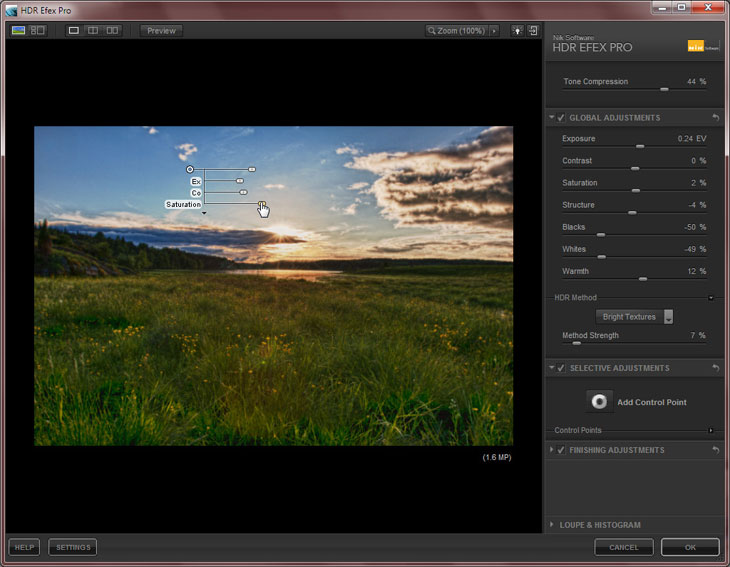
Скриншот 14. Обработка неба инструментом локальных корректировок
Борьба с приведениями, или Ghost Reduction
Чрезвычайно важная функция программы склейки HDR, несмотря на ее шутливое название. В самом деле, в природе чаще всего все объекты движутся, а не позируют фотографу: листья колышутся от ветра, облака на небе также ползут благодаря его могучей силе; люди вдалеке успевают пройти три-четыре метра за время съемки серии, а бабочка или птица могут просто улететь из кадра. Умение программы HDR Efex Pro выявлять подвижные объекты на фоне неподвижных в серии HDR-снимков мы сейчас и проверим в деле.
Как уже было сказано выше, если вызвать плагин из Lightroom, пользователю будет дано право рулить параметрами Ghost Reduction, а при работе из Photoshop это надо выбрать в самом первом диалоговом окне (да, да, тот самый скриншот 4), дальнейшее редактирование просто невозможно. В чем причина такого поведения программы — не ясно, однако это большой и жирный минус.
На самом первом скриншоте, 1, показан пример склейки HDR из пяти кадров. В этом случае HDR Efex Pro вызван из программы Lightroom 3, в верхней панели по середине видна широкая кнопка «Alignment & Ghost Reduction», с помощью которой можно рулить небогатыми установками борьбы со смазыванием. А смазывание здесь во всей красе: травинки колышутся от ветра, создавая при совмещении 5 кадров настоящую кашу. В общем, только самые максимальные настройки дают хоть какую-то картину, отнюдь не радостную:
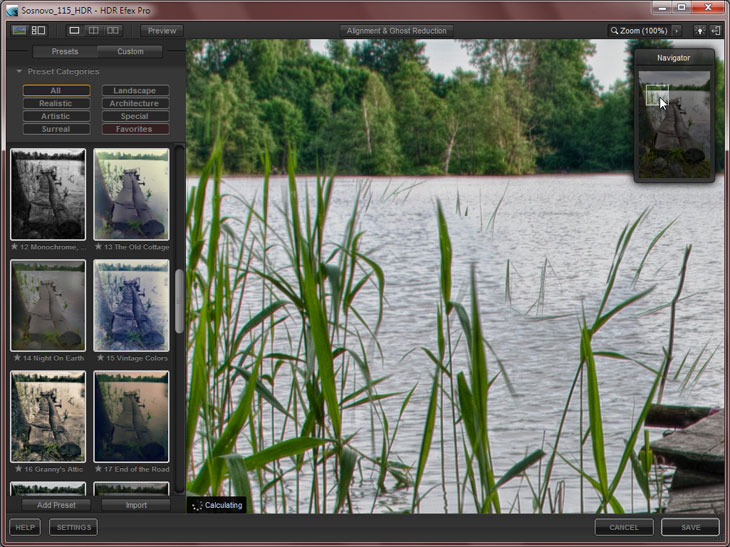
Скриншот 15. Борьба с призраками проиграна
Согласитесь, результат для коммерческой программы просто удручает. Та же серия снимков просто изумительно выравнивается в стандартном инструменте склейки HDR программы Photoshop, причем там можно выбрать кадр, на основе которого будет строиться выравнивание. См. обзор возможностей Photoshop CS5, я специально использовал здесь тот же самый пример с мостками в Сосново. Комментарии, как говорится, излишни.
Добавлю лишь, что для работы не из Lightroom, а из Bridge следует сперва выбрать фотографии, затем в окне выбрать метод выравнивания, затем подождать, пока программа произведет пересчет данных, после чего увидеть результат. Потом все отменить, снова выбрать файлы, снова в диалоговом окне выбрать другие уже настройки выравнивания и так далее и так далее... Кошмар!
Обработка одной фотографии, или создание «псевдо-HDR»
Почти все без исключения программы по созданию HDR-изображений, наряду со своей прямой функцией, предлагают еще и функцию создания так называемого «псевдо-HDR» изображения. Суть данного метода в том, что программа позволяет пользователю, у которого нет серии HDR-снимков, создать эффект фото с расширенным динамическим диапазоном из одной единственной фотографии. Самый распространенный пример — съемка в серую пасмурную погоду, съемка из-под арки и т.п. Небо в таком случае почти наверняка окажется цвета молока, а передний план темным. Разумеется, грамотная съемка со штативом серии снимков с последующей склейкой спасла бы ситуацию, однако в повседневных ситуациях зачастую нам просто не хватает времени, терпения и усидчивости заниматься подобными вещами. Группа туристов уходит, друзья зовут не отставать, да и компаньонов по прогулке чаще всего сильно раздражает спутник, который постоянно возится со своим штативом, не правда ли? Наверняка многие чувствовали такое на себе, и не раз...
Уверен, что желание как-то обработать фотографию возникает чаще в тех случаях, когда фото откровенно не получилось, но на нем запечатлено что-то интересное и важное. В примере ниже мы рассмотрим работу программы HDR Efex Pro как раз в двух подобных случаях: одно фото вышло слишком светлое, другое — слишком темное.
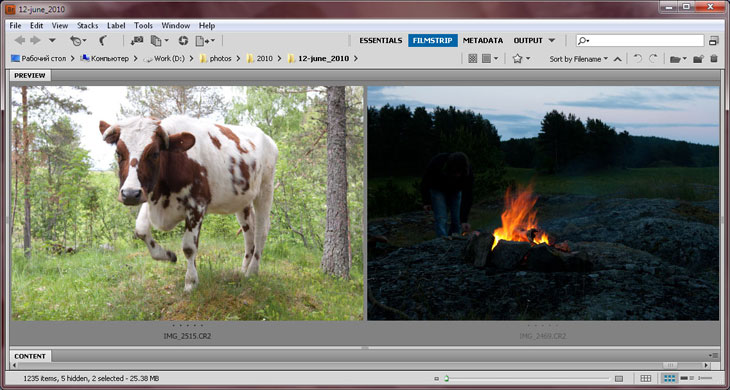
Скриншот 16. Создание псевдо-HDR из одного фото. Оригиналы без обработки
Для обработки одиночного фото в HDR Efex Pro нужно воспользоваться командой Tone Mapping (Single Image). Это можно сделать из любой программы, к которой подключен плагин, в данном случае мы вызовем его из Bridge:
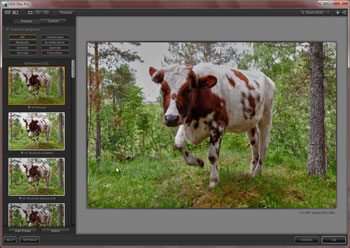 |
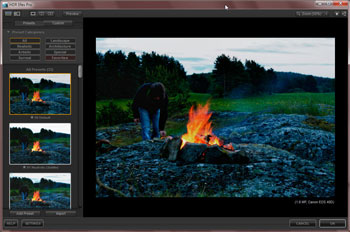 |
| Скриншот 17. Программа HDR Efex Pro пытается как-то бороться с белым небом, повышает контраст в средних тонах... | Скриншот 18. Разумеется, камни на ПП проработаны лучше, но при этом они приняли неприятный синеватый оттенок, тени все так же завалены... |
|---|
Обработка одиночных фотографий не порадовала. Во-первых, все предлагаемые программой готовые пресеты тут же становятся похожими один на другой. Во-вторых, фотографии принимают тот самый «эффект HDR», чего-то нереального; доводка движками только усугубляет ситуацию. Глядя на результат, зритель тут же скажет, что обработка не удалась. Этой техникой можно пользоваться лишь для экспериментов или создания каких-то эффектов, например тонирования. Данные две фотографии гораздо лучше будет немного обработать стандартными средствами Lightroom или Adobe Camera RAW, не прибегая к эффектам «псевдо-HDR». И коровка, и вечерный костер могут быть замечательно обработаны и радовать зрителей.
Повторюсь, что кнопка Preview возвращает фото вовсе не в первоначальное состояние (то есть без обработки), а показывает обработку по умолчанию, что раздражает чрезвычайно, так как не получается посмотреть было/стало. В случае с обработкой серии фотографий это вполне объяснимо, но здесь же у нас одно единственное фото! Впрочем, сколько фотографий, столько и результатов обработки. Скорее всего, найдутся примеры, в которых HDR Efex Pro в режиме Tone Mapping сможет показать себя молодцом.
Некоторые результаты работы
Как я уже говорил, работа плагина HDR Efex Pro отличается высоким контрастом и наличием ярко выраженного «эффекта HDR». При этом широкие кадры с красивым закатным небом программа пытается превратить в апокалипсические картины, по крайней мере, так предлагают сделать готовые пресеты. А сюжеты с фотографиями парка и мостика все пресеты обрабатывают почти одинаково, с большим контрастом в средних тонах. Разумеется, наличие большого числа тоновых регулировок позволяет рулить всевозможными параметрами обработки на свой вкус.
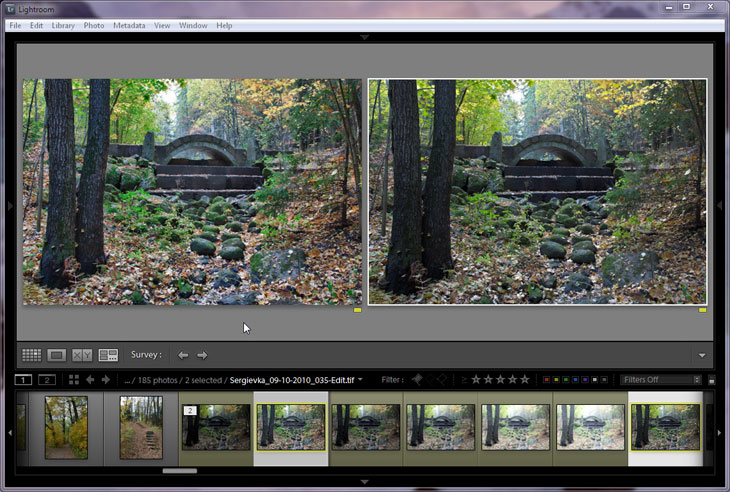
Скриншот 19. Сравнение результатов склейки. Слева — HDR Efex Pro 1.1, справа — штатный инструмент создания HDR программы Photoshop CS5
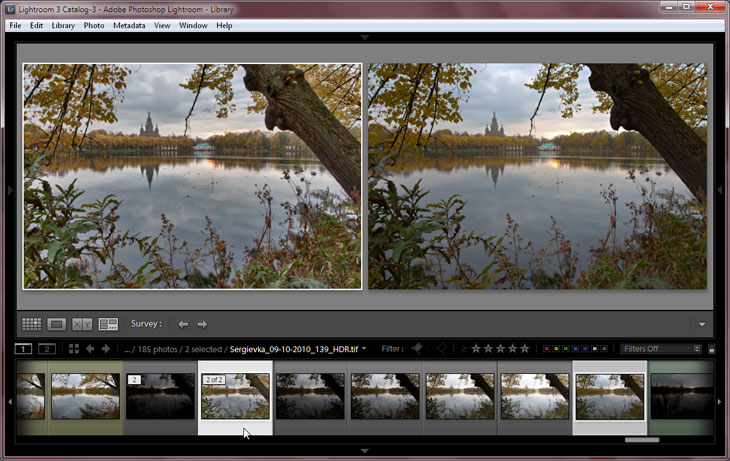
Скриншот 20. Еще одно сравнение результатов склейки. Слева — HDR Efex Pro 1.1, справа — Photoshop CS5
Как я делал эти два теста. Справа на скриншотах 19 и 20 показаны результаты склейки в Photoshop CS5, эту работу я проделал осенью сразу по возвращению домой с прогулки. Слева — результат работы плагина HDR Efex Pro 1.1, который я делал сегодня, работая над обзором, причем я нисколько не старался повторить осенние варианты, а клеил фото заново, просто делая обработку на свой вкус. Мне работа Photoshop CS5 куда милее: именно так я и видел окружающую меня природу в тот осенний день, ну или близко к тому.
Итоги и краткие выводы
За неделю, что я пользовался программой, вышла версия 1.1, которая не принесла в себе ничего нового, однако этот факт дает надежду на развитие проекта. Как уже стало ясно из текста обзора, программа мне сильно не понравилась, ознакомительные 15 дней истекли, осталось только перечислить плюсы и минусы плагина. Итак,
Плюсы программы HDR Efex Pro 1.1
- Большая коллекция готовых пресетов. Импорт пресетов, создание пользовательских.
- В целом приятный интерфейс
- Работа с несколькими популярными программами обработки: и Photoshop/Bridge, и Lightroom, и Aperture
- Работа с «умными фильтрами» — Smart Filters программы Photoshop — можно вызвать плагин заново и поменять установки. Жирный плюс
- Локальные корректировки в стиле Nikon Capture NX — чрезвычайно удобный инструмент. Изюминка программы. Жирный плюс
- Богатый выбор ручных корректировок, в том числе огромный список различных методов генерации HDR — регулировать можно все
- Известный разработчик, который выпускает целую серию программ по обработке фото. Это дает надежду на своевременные обновления и развитие программы
- Много обучающих видео, справка и поддержка на высоком уровне
Минусы программы HDR Efex Pro 1.1
- Удручающая работа по устранению смазывания (Ghost Reduction). Эта опция активно рекламируется разработчиками, однако на деле только портит всю картину. Самый жирный минус их всех
- Кнопка управления выравниваем появляется только при экспорте из Lightroom. Различное поведение программы в зависимости от того, откуда она вызвана приводит к недоумению. Тоже жирный минус
- Невнятная работа с одиночными изображениями, хотя и в принципе чудес от данного метода ждать не приходится
- Нельзя посмотреть исходники, из которых клеится HDR, хотя бы миниатюры с названиями файлов
- Программа не помнит последние установки движков при склейке нового HDR. Надо сохранять пресет. В принципе это не минус, но в реальной работе раздражает
- Не совсем ожидаемое поведение кнопки Preview (было/стало) в случае обработки одиночных фото
- Нет автоматизации (то что называется batch process). Если в папке у фотографа хранятся только кадры для, скажем, 15 серий HDR, можно было бы запустить программу и пойти пить чай, получив на выходе 15 склеенных файлов, чтобы выбрать нужные для более тщательной обработки
- Низкая скорость работы по сравнению с другими аналогичными программами
- Лично мне результат работы программы не нравится из-за слишком сильного эффекта HDR; чаще всего все настойки хочется корректировать, что называется, «в минус»
- Цена 160 долларов, указанная на сайте производителя. На мой взгляд программа чрезчур сырая и никак не стоит таких денег. Если бы я ее купил, я бы расстроился... Хорошо, что есть 15-дневный тестовый период!
Другие новости по данной теме |
|
|---|---|
↓ Новости производителя «NIK Software» |
↓ Новости по теме «софт»
13 февраля 2019 |